윈도우를 사용하다 보면 아주 드물게 Administrator 계정으로 로그인을 해야 되는 경우가 발생합니다. 저 같은 경우 다음과 같은 일이 발생하였는데요. 기존 User 계정으로 들어가면 해당 User 계정으로는 권한이 없다던지 알지 못하는 프로그램이 사용 중이라 해당 파일을 삭제하지 못하던지 하는 상황이 발생하였습니다. 이런 경우 다른 계정으로 접속하면 당연히 권한을 문제로 해당 파일을 삭제 및 변경이 불가능한데요. 이럴 때 Administrator계정으로 로그인하여 문제를 해결할 수 있습니다. 이번에는 Administrator 계정으로 로그인하는 방법에 대하여 기록하였습니다.
1. 관리자 권한으로 명령 프롬프트를 실행합니다.
검색 창에 cmd를 검색하게 되면 "명령 프롬프트"라는 앱이 검색됩니다. 여기서 관리자 권한으로 실행하여 "명령 프롬프트" 앱을 열어줍니다.
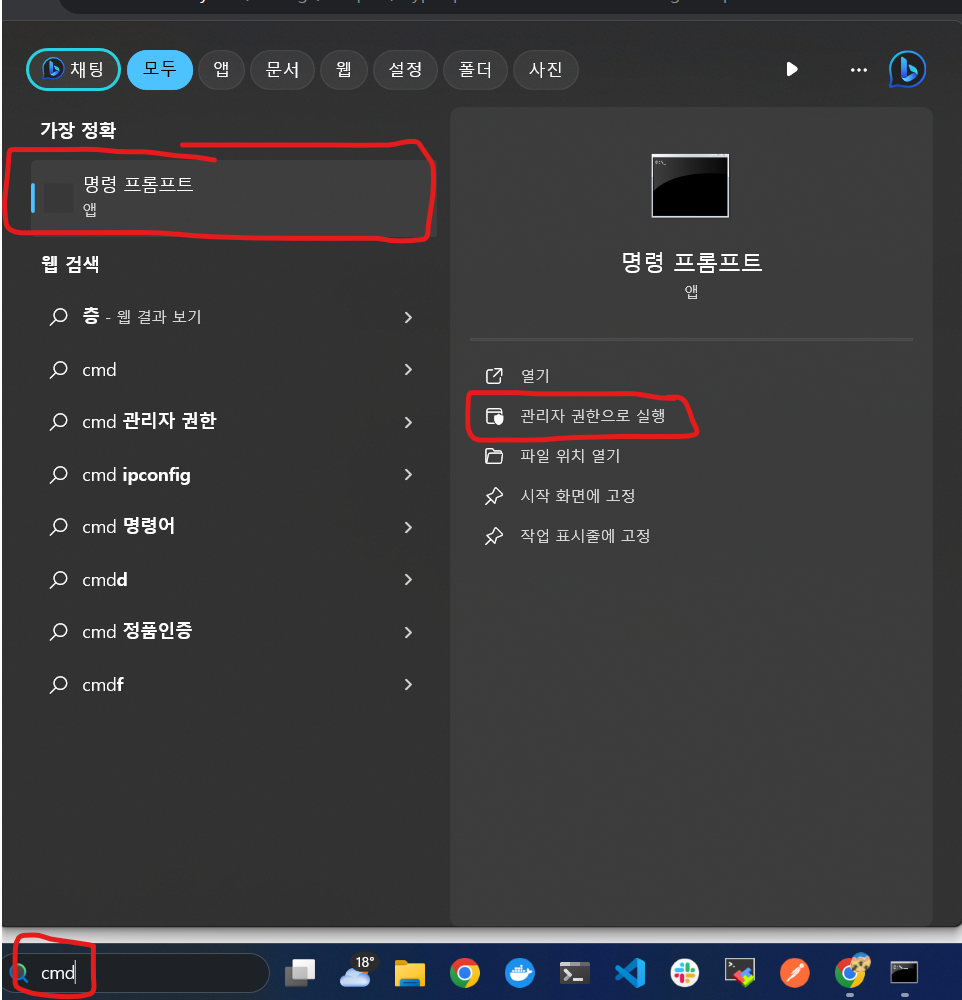
2. Administrator 상태 확인 및 값 변경
아래 명령어를 통하여 유저의 리스트와 유저의 상태값을 확인할 수 있습니다.
# 모든 유저의 리스트를 확인합니다.
net user
# Administrator 계정의 상태를 확인합니다.
net user Administrator아래와 같이 Administrator계정의 상태 값을 확인해보면 "활성 계정"의 값이 "아니요"라는 것을 알 수 있습니다.
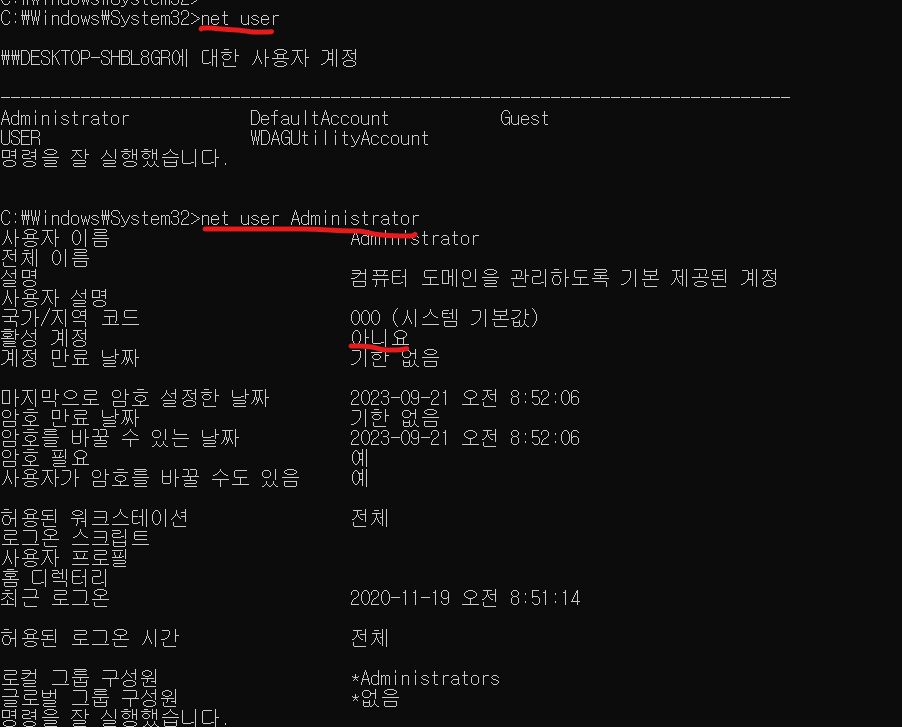
비활성화되어 있는 옵션 값을 아래 명령어를 통하여 활성화합니다.
net user Administrator /active:yes명령어를 실행하고 다시 "net user Administrator"를 통해 상태 값을 확인하면 "활성 계정" 옵션의 값이 "예"로 변경된 것을 확인할 수 있습니다.
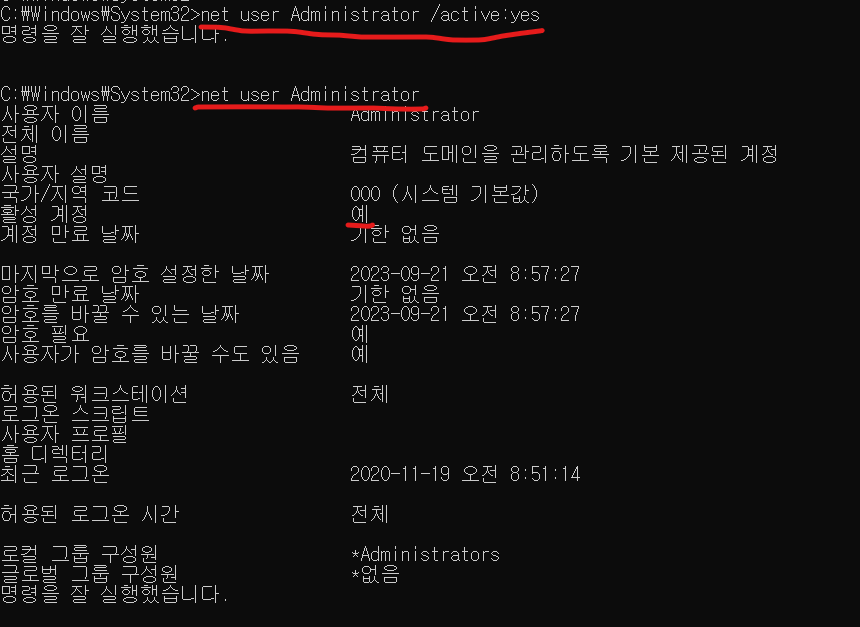
3. Administrator 로그인 및 마무리
이제 "window + L" 키를 통하여 로그아웃을 하고 로그인을 시도하려고 하면 윈 쪽 하단에 기존 계정과 같이 Administrator 계정이 활성화되어 로그인가 가능해진 것을 확인할 수 있습니다.
이제 Administrator 계정에 로그인하여 필요한 업무를 수행하고 업무가 마무리되면 안전하게 Administrator 계정의 "활성 계정" 옵션의 값을 아래 명령어를 통하여 비활성화합니다.
net user Administrator /active:no
'ETC' 카테고리의 다른 글
| [JetBrains] IDE 무한 가로줄 스크롤 비활성화 (Soft warp) (0) | 2024.08.05 |
|---|---|
| brew install oh-my-zsh (with MacOS) (0) | 2023.11.17 |
| [vscode] golang debug (0) | 2023.07.07 |
| Jetbrains 개행 스타일 변경하기 (0) | 2023.07.05 |
| WSL 기본 사용법 (0) | 2023.07.02 |